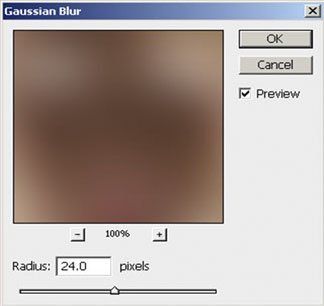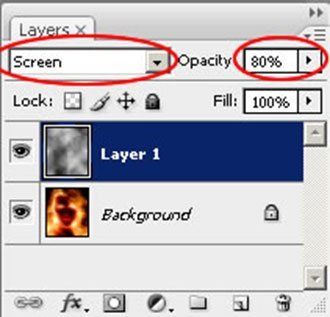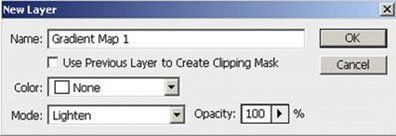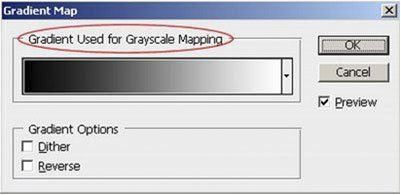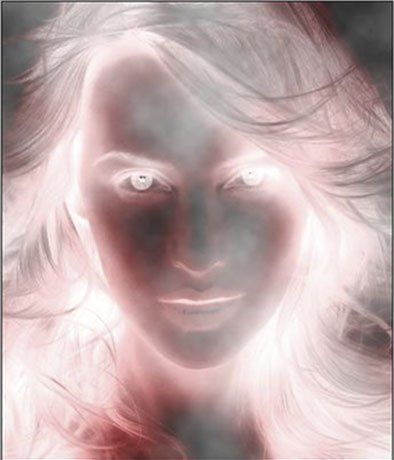Простой способ превратить ваше фото в мистическое изображение.
Шаг 1. Откройте выбранное вами изображение.
Шаг 2. Создайте дубликат слоя, нажав Ctrl+J. Перейдите Image > Adjustments >
Desaturate («Изображение – Коррекция – Обесцветить») или нажмите
Ctrl+Shift+U. Затем перейдите Image > Adjustments > Invert («Изображение – коррекция – инверсия») или нажмите Ctrl+I.
Шаг 3. Для дубликата примените параметры наложения Linear Light («Линейный свет»).
Шаг 4. Объедините слои вместе, нажав Ctrl+E. Копируйте получившийся слой и примените к нему Filter > Blur > Gaussian Blur («Фильтр – размытие – Размытие по Гауссу») со следующими настройками: